すると、「But」が「However」に置き換わってよりフォーマルになったり、「2、3空いてる時間を送ってほしい」という趣旨で書いた「tell me 2 or 3 schedule of you」が「provide me with two or three alternative dates and times」になったりと、かなりこなれた文章に変換された。
なお、「schedule of you」は文法的にも少々おかしいが、こうしたポイントも作文ツールで修正可能。「Proofread」(校正)をタップすると、「schedule」が複数形の「schedules」に、「you」が所有代名詞の「yours」に置き換わった。文法ミスや単数形、複数形の区別などを気にせずに知っている単語だけで文章を書いていき、最後にWriting Toolsを使って修正すれば、素早く英文でメールを書くことができる。
その意味で、作文ツール(Writing Tools)はどちらかと言えば、英語ネイティブでない人にこそ活用できそうなツールと捉えることもできる。Apple Intelligenceを活用すれば、英文作成の“時短”が可能になるというわけだ。英語に苦手意識のある日本人こそ活用できそうな機能と言えるだろう。
文章で動画が作成される「メモリームービー」
Apple Intelligenceでもう1つ役に立ちそうなのが、「メモリームービー」だ。メモリーとは、「写真」アプリが自動的に思い出になりそうな写真をピックアップして、動画として仕上げてくれる機能のこと。これまでは写真を撮りためていくと勝手に作成されていたメモリーだが、Apple Intelligenceでは利用者自身が文章を打ってメモリーを作成することが可能になる。
例えば、子どもが運動している写真だけでメモリーを作りたいときや、自撮りだけを集めたメモリーを作りたいときなどに、これを活用することができる。友だちや夫婦の記念日に、2人で写っている写真だけをまとめてメモリーを作ってもいい。手動で写真を選んで作成することも可能だが、Apple Intelligenceならその手間を省けるというわけだ。
Apple Intelligenceを使ったメモリームービーの作り方は次のとおり。まず、「写真」アプリを開いたら、画面を下にスクロールさせていく。iOS 18以降の「写真」アプリは、ここに最近の写真や人物ごとに仕分けられた写真が並んでいる。メモリーもその中にある。Apple Intelligenceが有効になっている場合、そのメモリーの最初の画面に「Create Memory Movie」という大きな枠が表示される。
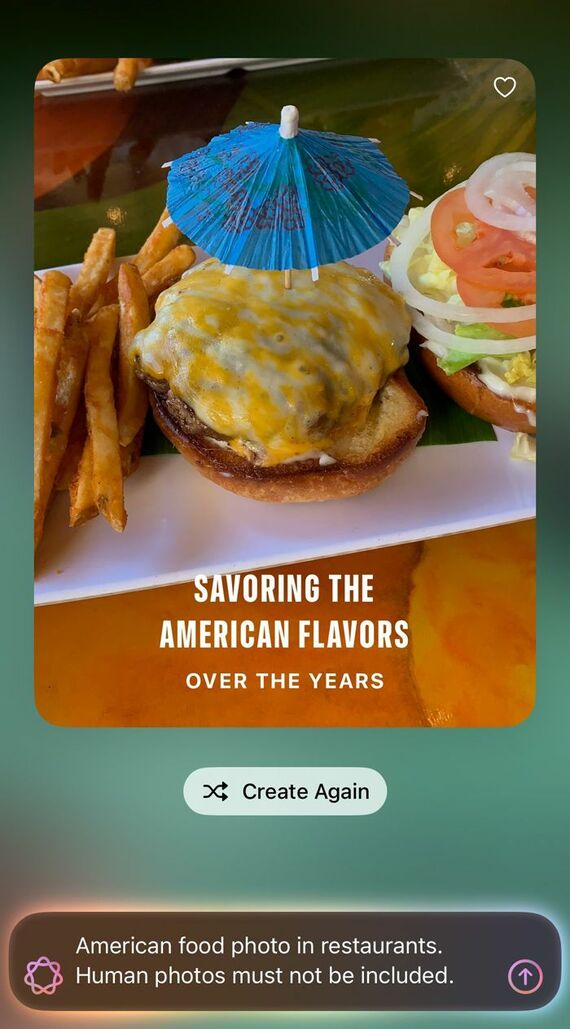
































無料会員登録はこちら
ログインはこちら